Wiederherstellen eines alten Familienfotos mit Photoshop
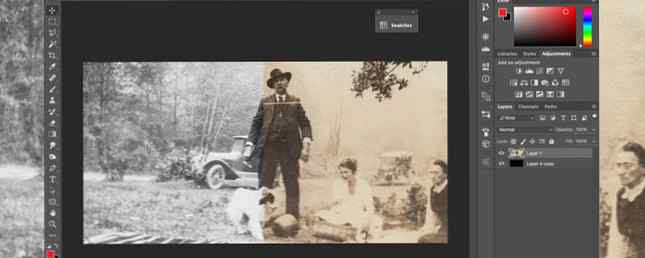
Photoshop ist die leistungsstärkste Bildbearbeitungssoftware GIMP vs Photoshop: Welches ist das Richtige für Sie? GIMP vs Photoshop: Welches ist das Richtige für Sie? Photoshop ist die beliebteste Bildbearbeitungs-App und GIMP ist die beste kostenlose Alternative dazu. Welches sollten Sie verwenden? Lesen Sie mehr rund um. Es gibt sehr wenig, was Sie damit nicht tun können. Was können Sie eigentlich mit Adobe Photoshop machen? Was können Sie eigentlich mit Adobe Photoshop machen? Photoshop kann jetzt viel mehr als nur Fotos bearbeiten. Einige der Tools von Programmen wie Illustrator haben den Weg in die Software gefunden und umgekehrt. Weiterlesen . Das einzige Problem ist, dass es nicht die einfachste Anwendung für den Umgang mit Photoshop VS Pixelmator ist: Welches ist besser für Mac Benutzer Photoshop VS Pixelmator: Was ist besser für Mac Benutzer Photoshop ist das bekannteste Bildbearbeitungsprogramm der Welt. Für Mac-Benutzer gibt es jedoch eine andere Option. Hier sehen Sie, wie sich Pixelmator stapelt. Weiterlesen . Zum Glück für Sie, da kommen wir ins Spiel. Heute werde ich Ihnen zeigen, wie Sie ein altes Foto in Photoshop reparieren.
Jeder hat alte Familienfotos herumliegen. Wenn sie jedoch seit einigen Jahrzehnten in einer Kiste sitzen, werden sie verfärbt, verblasst und wahrscheinlich zerkratzt oder verbogen. Mit Photoshop können Sie sie wie neu aussehen lassen.
In diesem Artikel gehe ich davon aus, dass Sie bereits ein grundlegendes Verständnis für die wichtigsten Werkzeuge von Photoshop und deren Verwendung besitzen. Ich werde mich eher auf Strategien als auf die Minutien des Hilfsmittels zur Punktheilung konzentrieren. Wenn Sie nicht das Gefühl haben, auf diesem Niveau zu sein, sollten Sie sich einige dieser großartigen Photoshop-Kurse ansehen. 10 tolle Online-Kurse, um alles über Fotografie zu lernen 10 tolle Online-Kurse, um alles über Fotografie zu lernen Auch wenn Sie bereits ein kompetenter Fotograf sind Eine der besten Möglichkeiten, sich ständig zu verbessern, ist das Ansehen von Online-Kursen. Hier sind zehn tolle Angebote von Lynda. Lesen Sie mehr, sie bringen Sie schnell auf den neuesten Stand. Das Reparieren alter Fotos ist eine großartige Möglichkeit, Ihre Photoshop-Fähigkeiten zu verbessern. 5 Einfache Möglichkeiten, Ihre Photoshop-Fähigkeiten zu verbessern 5 Einfache Möglichkeiten, Ihre Photoshop-Fähigkeiten zu verbessern Es gibt viele einfache Möglichkeiten, Ihre Photoshop-Fähigkeiten zu verbessern. Hier sind fünf einfache Tipps. Weiterlesen ; Sie werden die gleichen Werkzeuge wie gewohnt verwenden, nur in etwas anderer Weise.

Lass uns anfangen. Das von mir verwendete Bild stammt vom Flickr-Benutzer SimpleInsomnia. Es ist eine Aufnahme eines Familienpicknicks in den Wäldern aus der Zeit um 1920. Sie können ein eigenes Bild oder ein Bild verwenden, das Sie online zum Üben verwenden.
Identifiziere die Probleme
Bevor Sie beginnen, müssen Sie das Foto, mit dem Sie arbeiten, digitalisieren. Wenn Sie ein eigenes Foto verwenden, können Sie es entweder einscannen oder vorsichtig fotografieren. Sobald Sie es auf Ihrem Computer haben, importieren Sie es in Photoshop.
Der erste Schritt ist, einen Plan zu erstellen. Sie müssen das Bild überprüfen und herausfinden, was Sie realistisch tun können. Sie können nur mit den Daten arbeiten, die sich bereits im Bild befinden. Wenn ein Teil des Bildes fehlt, ist es sehr schwer, es wieder hinzuzufügen. Mein Plan ist unten.

Dieses Bild ist alles andere als das schlechteste, das ich je gesehen habe, aber es gibt einige Probleme. Die größte ist die Falte quer durch das Hauptmotiv. Es gibt auch Dutzende kleiner Punkte, Flecken und Haare, die über das Bild verstreut sind und die gereinigt werden müssen. Ich bin auch kein großer Fan der Grenze. Schließlich ist es verblasst und verfärbt, was behoben werden muss.
Sobald Sie einen Plan haben, ist es Zeit, Dinge zu beheben.
Korrigieren Sie die kleinen Details
Duplizieren Sie die Hintergrund Ebene, damit Sie nicht an den ursprünglichen Pixeln arbeiten; Es ist wichtig, dass Sie beim Bearbeiten niemals etwas Zerstörerisches für das Bild tun.
Wenn Sie ein altes Image reparieren, müssen Sie zunächst die kleinen Probleme beheben. Alle kleinen Staubflecken, kleine Druckfehler und ähnliches. Es gibt zwei Werkzeuge, die Sie dazu verwenden werden:
- Der Spot-Heilpinsel.
- Der heilende Pinsel.
Der Fleckheilpinsel eignet sich besser zum Entfernen kleiner Flecken. Der Quellbereich wird automatisch ausgewählt und mit den umgebenden Pixeln gemischt.
Der normale Reinigungspinsel ist derselbe, außer Sie können Ihren eigenen Quellbereich festlegen. Dies macht es besser, alles zu entfernen, das sich an einem Übergang zwischen zwei Objekten befindet oder bei dem Sie vorsichtiger sein müssen.

Umgehen Sie das Bild und entfernen Sie alle Probleme, die Sie sehen. Wenn etwas aussieht, als würde es mehr als nur einen heilenden Pinsel brauchen, ignorieren Sie es jetzt. Ziel ist es, die einfachen Dinge aus dem Weg zu räumen.
Beheben Sie die großen Probleme
Sobald Sie das getan haben, ist es an der Zeit, sich mit den größeren Problemen zu befassen, die ein schneller Pass mit dem Heilpinsel nicht beheben konnte. Dies sind Dinge wie Risse, Tränen und Falten, die die Hauptmotive Ihres Bildes beeinflussen. Für mich ist es die Falte, die quer über den Mann in der Mitte verläuft. Um dies zu beheben, werden Sie hauptsächlich zwei Werkzeuge verwenden:
- Der heilende Pinsel.
- Der Klonstempel.
Der heilende Pinsel kann bei sorgfältiger Anwendung einen großen Beitrag zur Beseitigung großer Probleme leisten. Es ist großartig in Bereichen, in denen es einfache oder sich wiederholende Muster gibt. Es kommt nur bei komplexen Übergängen oder Mustern zu kurz.
Der Klonstempel nimmt einen Bereich und überträgt ihn direkt in einen anderen. Dies macht es zum perfekten Werkzeug für den Umgang mit schwierigen Bereichen. Sie haben die totale Kontrolle.

Um die großen Probleme zu beheben, ist es wichtig, langsam zu arbeiten. In dem Video, das mit diesem Tutorial geliefert wird, können Sie sehen, dass ich mir mit dem großen Knick meine Zeit nehme. Wenn mir nicht gefällt, wie etwas aussieht, was ich gemacht habe, mache ich es rückgängig und versuche es erneut. Die drei Strategien, die Sie verwenden, sind:
- Probieren Sie mit dem Heilpinsel einen Bereich mit ähnlicher Textur aus und streichen Sie das Problem. Dies ist, was ich mit der Falte gemacht habe, wo sie den Hintergrund bedeckt.
- Kopieren Sie die Pixel mit dem Klonstempel direkt an ihren Platz. Dies ist, was ich gemacht habe, um die Revers des Anzugs des Mannes zu reparieren.
- Kopieren Sie mit dem Klonstempel Pixel in eine neue Ebene, transformieren Sie sie in Position und maskieren Sie sie. Dies ist das, was ich mit den komplexen Übergängen wie den Ärmeln und der Krawatte des Mannes gemacht habe.

Mit diesen drei Strategien können Sie nahezu jedes Problem lösen. Sehen Sie sie in Aktion im Video:
Ton und Kontrast korrigieren
Nachdem alle Flecken, Falten, Risse und Tränen behandelt wurden, müssen Sie nur noch die Farb-, Ton- und Kontrastprobleme beheben. Für die meisten Bilder müssen Sie:
- Wandeln Sie das Bild in Schwarzweiß um.
- Fügen Sie Kontrast hinzu, legen Sie einen neuen Schwarzpunkt und einen neuen Weißpunkt fest.
- Schärfen Sie das Bild.
Um das Bild zu konvertieren, fügen Sie eine Schwarzweiß-Einstellungsebene hinzu. Da das Bild in Schwarzweiß aufgenommen wurde, ist es nur mit dem Alter vergilbt. Sie müssen sich nicht allzu viele Gedanken über die Konvertierung machen.
Fügen Sie anschließend eine Kurvenanpassungsebene hinzu. Die meisten alten Bilder werden Schwarz und dunkles Weiß verblassen lassen. Sie möchten in den meisten Bildern reines Schwarz und reines Weiß, setzen Sie also die schwarzen und weißen Punkte auf den Wert, der sie addiert. Sie können auch einen Kontrast hinzufügen.
Schließlich sind im Laufe der Jahre einige Details verloren gegangen. Erstellen Sie eine neue Ebene und fügen Sie alles ein, was für sie sichtbar ist. Fügen Sie mit einem intelligenten Schärfefilter etwas Schärfen hinzu. Sie können die Maske so einblenden, dass sie nur die Hauptmotive betrifft. Für mein Bild habe ich zwei Schärfebenen hinzugefügt: eine starke, die die Motive betraf, und eine leichtere, die alles beeinflusste.

Wenn das erledigt ist, müssen Sie nur noch das Bild zuschneiden. Ich habe meine beschnitten, um die Grenze und kleinere Fehler am Rand des Fotos zu entfernen, aber Sie können Ihre an beliebiger Stelle beschneiden. Wenn Sie fertig sind, speichern Sie das Bild und Sie sind fertig.
Allgemeine Hinweise
Wenn Sie die oben genannten Schritte ausführen, können Sie fast alle alten Fotos reparieren. Wenn Sie arbeiten, gibt es auch einige allgemeine Best Practices:
- Sie können beim Reinigen von Flecken auf 100% zoomen, aber verkleinern, um den Gesamteffekt zu sehen. Wenn die Probleme nur sichtbar sind, wenn Sie vollständig eingezoomt sind, können Sie sie wahrscheinlich ignorieren.
- Sie reparieren ein Bild und bearbeiten es nicht für ein Magazin-Cover. Es ist okay, wenn es immer noch so aussieht, als wäre es vor 50 Jahren erschossen worden - das war es! Drücke die Dinge nicht zu weit.
- Der wichtigste Teil des Bildes sind die Motive. Verbringen Sie Ihre Zeit damit, die Probleme zu beheben, die sie betreffen. Beheben Sie die Probleme schnell mit dem Hintergrund.
- Haben Sie keine Angst, etwas rückgängig zu machen, wenn es nicht richtig aussieht. Normalerweise dauert es einige Versuche, bis ein geklonter Abschnitt perfekt passt.
Einpacken
Beim Reparieren alter Fotos in Photoshop werden alle Werkzeuge verwendet, die Sie zum Bearbeiten eines Porträts verwenden würden. Sie verwenden sie nur auf eine etwas andere Art und Weise. Das Reparieren alter Fotos ist eine großartige Möglichkeit, um wirklich zu verstehen, was sie können.
Sobald Sie sich damit befassen, ist es überraschend einfach, ein altes Familienfoto aufzunehmen und es so gut wie neu aussehen zu lassen. Wenn Sie eine Schachtel alter Familienfotos gefunden haben - vielleicht von einer Hochzeit Ihrer Eltern - kann es ein tolles Geschenk sein, sie aufzuräumen und auszudrucken.
Wenn Sie Fragen zu den Tools oder Techniken in diesem Artikel haben, fragen Sie bitte in den Kommentaren nach. Ich helfe gerne.
Erfahren Sie mehr über: Adobe Photoshop.


